Ο φορτωτής παιχνιδιών δεν λειτουργεί. Έλλειψη απαραίτητων εξαρτημάτων λογισμικού
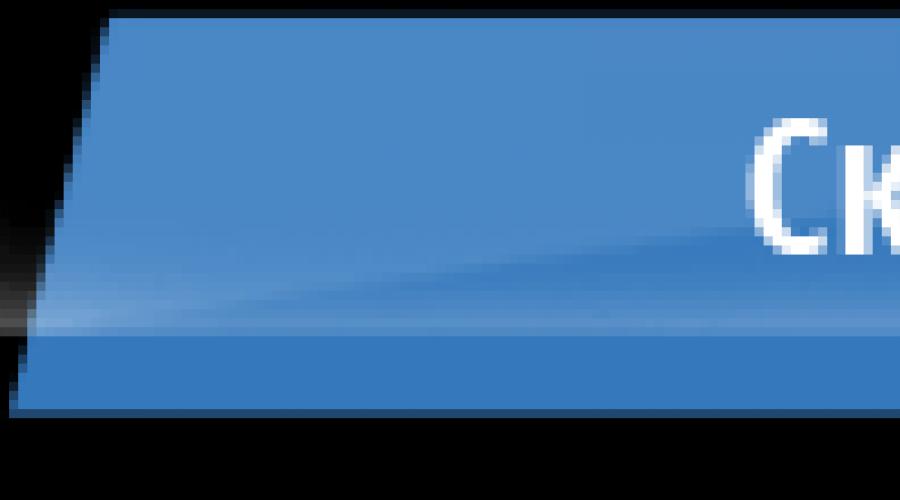
Γεια σε όλους! Το άρθρο θα είναι μικρό, αλλά πολύ χρήσιμο για το γιατί τα παιχνίδια δεν εκτελούνται στα Windows 7, 8, 10 ή το πρόγραμμα δεν ξεκινάει; Όλα είναι πολύ απλά!
Γιατί δεν εκτελείτε παιχνίδια στα Windows 7, 8, 10 Τι να κάνετε;
Θα προσπαθήσω να θυμηθώ όλους τους λόγους που είχα.
Προκαλεί №1. Δεν απαιτούνται στοιχεία.
Η πιο κοινή αιτία, δεν ξεκινούν από το παιχνίδι ή το πρόγραμμα, αυτή είναι μια έλλειψη εξαρτημάτων στο σύστημα. Για να μην ξοδεύετε πολύ χρόνο στην αναζήτηση, θα δημοσιεύσω, όλα τα εξαρτήματα στο αρχείο:
 Η τελευταία έκδοση, μπορείτε πάντα να κατεβάσετε.
Η τελευταία έκδοση, μπορείτε πάντα να κατεβάσετε.
Ανοίξτε την εικόνα ή αποσυμπιέστε για παράδειγμα.
Μετά την εκκίνηση, ο εγκαταστάτης θα προτείνει να επιλέξει τα εξαρτήματα, να ξεκινήσετε, να εγκαταστήσετε τα πάντα σύμφωνα με το πρότυπο αν δεν βοηθάτε στη συνέχεια προσθέστε.

Πρώτα μπορείτε να επιλέξετε τη βέλτιστη επιλογή. Εάν δεν σας βοηθήσει, κάντε κλικ για να επιλέξετε τα πάντα.

Θα εμφανιστούν μια λίστα εγκατεστημένα εξαρτήματα.

Εδώ μπορείτε να επιλέξετε οτιδήποτε ή να επιλέξετε κατά βούληση.

Μετά την επιλογή, κάντε κλικ στην επιλογή Εγκατάσταση.

Η εγκατάσταση θα πάει.

Μετά την εγκατάσταση, είναι καλύτερο να κάνετε επανεκκίνηση του υπολογιστή.

Για προγράμματα, σημαντικά εξαρτήματα είναι η Java, Visual C ++ και το Microsoft Network.
Για παιχνίδια, το ίδιο είναι απαραίτητα DirectX.
Το υπόλοιπο εξαρτάται από το πρόγραμμα ή το παιχνίδι. Επομένως, αν το παιχνίδι ή το πρόγραμμα δεν ξεκινά, με τόλμη κατεβάστε και εγκαταστήστε τα πάντα!
Αιτία # 2. Δεν είναι αρκετά δικαιώματα για να τρέξει.
Δοκιμάστε να ξεκινήσετε το παιχνίδι εξ ονόματος του διαχειριστή, γι 'αυτό πιέζετε την ετικέτα δεξί κλικ και επιλέξτε την εκκίνηση από τον διαχειριστή.

Αιτία Αριθμός 3. Το παιχνίδι ή το πρόγραμμα δεν είναι συμβατό.
Ίσως η εφαρμογή σας να μην είναι συμβατή με την έκδοση των Windows. Για συμβατότητα, μπορείτε να προσπαθήσετε να αγγίξετε την ετικέτα με το δεξί κουμπί και να επιλέξετε την ιδιοκτησία.

Προκαλεί №4. Είναι το παιχνίδι συμβατό με τον υπολογιστή σας συμβατό.
Ίσως ένα παιχνίδι ή ένα πρόγραμμα δεν είναι συμβατό με τον υπολογιστή σας. Για να το κάνετε αυτό, εισάγετε τις απαιτήσεις συστήματος ονόματος και εγγραφής.

Μας ενδιαφέρει τουλάχιστον ελάχιστες απαιτήσεις. Πώς να δείτε τις απαιτήσεις συστήματος του υπολογιστή, μπορείτε.

Αιτία Αριθμός 5. Οι απαραίτητοι οδηγοί δεν έχουν εγκατασταθεί.
Για παιχνίδια, είναι σημαντικό οι οδηγοί να είναι εγκατεστημένοι στην κάρτα γραφικών. Μπορείτε να τα κατεβάσετε από επίσημα NVIDA ή Radion.
Κατεβάστε την κάρτα γραφικών σας και.
Προκαλούν №6. Κακή συνέλευση.
Μπορεί να έχετε κατεβάσει ένα σπασμένο παιχνίδι (ή πρόγραμμα) στο Διαδίκτυο και δεν ξεκινά. Μπορεί να υπάρχουν πολλοί λόγοι εδώ, αλλά ένα από τα κύρια πράγματα είναι μια τέτοια συνέλευση. Και εδώ ή να κατεβάσετε ένα άλλο ή να αγοράσετε άδεια.
Αιτία Αριθμός 7. Πρόβλημα στο λειτουργικό σύστημα.
- Ίσως δεν έχετε καθαρίσει τον υπολογιστή σας για μεγάλο χρονικό διάστημα, τότε είναι απαραίτητο.
- Οι ιοί δεν δίνουν ένα στοιχείο να εργαστούν κανονικά. Σε αυτή την περίπτωση, πρέπει να οδηγήσετε έναν υπολογιστή από antivirus.
- Εάν ένα παιχνίδι δικτύου, μπορεί να εμποδίσει το antivirus ή το τείχος προστασίας. Μπορείτε να τους απενεργοποιήσετε προσωρινά να δοκιμάσετε ή να προσθέσετε σε εξαιρέσεις.
Αριθμός Αριθμός 8. Αλλοι λόγοι.
- Μη έγκυρη ημερομηνία και ώρα στον υπολογιστή.
- Ελέγξτε τη διαθεσιμότητα ενημερώσεων ή νέων εκδόσεων του παιχνιδιού ή του προγράμματος.
- Χρησιμοποιήστε τους λατινικούς χαρακτήρες στο δρόμο κατά την εγκατάσταση του παιχνιδιού.
- Εγκαταστήστε όλα τα εξαρτήματα (προγράμματα) που εκτελούνται με το παιχνίδι.
Αυτό είναι το μόνο που θυμήθηκα. Εάν θυμάστε γιατί το παιχνίδι ή το πρόγραμμα δεν ξεκινά, γράψτε στα σχόλια.
Καλη ωρα!
Συμβαίνει ότι εγκαταστήσετε το παιχνίδι, κάντε κλικ στην ετικέτα και .. δεν συμβαίνει τίποτα. Λοιπόν, αν αργότερα 20-30 δευτερόλεπτα. Θα εμφανιστεί ένα σφάλμα και μπορείτε να καταλάβετε περίπου τι είναι. Αλλά τι να κάνετε αν δεν υπάρχει σφάλμα και τίποτα δεν εμφανίζεται στην οθόνη;
Και σύμφωνα με το νόμο της πρόσφυσης, συνήθως, αυτό συμβαίνει με τα πιο αγαπημένα παιχνίδια που περίμενα και είχα καιρό ήθελε να εγκατασταθεί.
Σε αυτή τη σημείωση, στην πραγματικότητα, θα προσπαθήσω να απαντήσω σε αυτή την ερώτηση και να αποσυναρμολογήσω τους κύριους λόγους. Περπατώντας συνεχώς πάνω τους, είστε με μεγάλη πιθανότητα, λύστε αυτό το πρόβλημα.
Τώρα πιο κοντά στο θέμα ...
Αρχικά, θέλω να φέρει κάποιες γενικές συστάσεις που δεν θα ήταν περιττές για να ελέγξουν πριν από όλα τα άλλα:

Το σύστημα δεν παρουσιάζει τη συσκευή βίντεο
Ίσως ένας από τους πιο συχνούς λόγους. Οι περισσότεροι χρήστες σπάνια ενημερώνουν το πρόγραμμα οδήγησης βίντεο μετά την εγκατάσταση του Windows OS (και ακόμη λιγότερο συχνά εισάγετε τις ρυθμίσεις του).
Για να ελέγξετε αν το πρόγραμμα οδήγησης βίντεο είναι εγκατεστημένο στο σύστημα - αρκεί να πάτε διαχειριστή της συσκευής (Για να το ανοίξετε, πατήστε Win + R, και στο παράθυρο "Εκτέλεση", χρησιμοποιήστε την εντολή devmgmt.msc) και ανοίξτε την καρτέλα "Προσαρμογέας βίντεο" .
Εάν έχει εγκατασταθεί ο οδηγός - Θα δείτε το όνομα του προσαρμογέα σας (για παράδειγμα, IntelHD 5500, GeForce 920 m, όπως στην παρακάτω οθόνη).
Εάν δεν υπάρχουν οδηγοί - Οι συσκευές μπορούν να καλούνται ως "πρότυπος προσαρμογέας VGA", ή απλά απέναντι από αυτούς θα καίει ένα κίτρινο θαυμαστικό).

Επίσης, δώστε προσοχή στο δίσκο (περίπου εικονίδια δίπλα στο ρολόι) και: Εάν έχει εγκατασταθεί η κανονική "πλήρης" έκδοση του προγράμματος οδήγησης βίντεο - πρέπει να έχετε έναν σύνδεσμο στη ρύθμιση του (Δείτε το στιγμιότυπο οθόνης παρακάτω. Stead of Intelhd Μπορεί να έχετε, φυσικά, nvidia ή amd) .

Να βοηθήσω!
Τα Windows δεν διαθέτουν εξαρτήματα και ορισμένες βιβλιοθήκες
Κάθε παιχνίδι, εκτός από εκείνους. Απαιτήσεις για τον αδένα, εξακολουθούν να υπάρχουν απαιτήσεις για το σύστημα και τα εξαρτήματα που είναι απαραίτητα για την έναρξη της έναρξης. Συνήθως, αυτές οι πληροφορίες μπορούν να βρεθούν στην επίσημη ιστοσελίδα του παιχνιδιού ή στο αρχείο readme (Μεταξύ των αρχείων εγκατάστασης του παιχνιδιού). Εάν δεν υπάρχει υποχρεωτικό στοιχείο στο σύστημα - το παιχνίδι μπορεί είτε να δώσει το σφάλμα κατά την έναρξη ή να μην ξεκινήσετε καθόλου ...
Τα πιο συνηθισμένα στοιχεία που απαιτούνται για τα περισσότερα σύγχρονα παιχνίδια:
- Το DirectX είναι το πιο σημαντικό σύνολο των εξαρτημάτων που επιτρέπει στους υπολογιστές να αλληλεπιδρούν με τον εξοπλισμό βίντεο και του ήχου του υπολογιστή / φορητού υπολογιστή σας. Ελλείψει της επιθυμητής έκδοσης του DirectX - απλά δεν θα έχετε το απαραίτητο dll, και το παιχνίδι δεν θα ξέρει "πώς να συμπεριφέρεται (φυσικά, δεν θα μπορείτε να το εκτελέσετε). Πώς να ενημερώσετε το DirectX -
- Visual C ++ - Χρησιμοποιείται για την ανάπτυξη πολλών παιχνιδιών. Εάν δεν υπάρχουν συστατικά αυτού του περιβάλλοντος στο σύστημα, ή η ακεραιότητά τους ήταν σπασμένα - το παιχνίδι δεν θα λειτουργήσει. Πώς να εγκαταστήσετε και να ενημερώσετε το Visual C ++ -
- Πλαίσιο - Spec. Ένα πακέτο του οποίου η εργασία είναι να συνδυαστεί και να καθορίσει το έργο διαφόρων λογισμικού γραμμένο σε διαφορετικές γλώσσες προγραμματισμού. Σύμφωνα με την «ουσία» του θυμίζει τους κωδικοποιητές (αν δεν έχετε τον επιθυμητό κωδικοποιητή - δεν θα μπορείτε να παρακολουθήσετε το βίντεο. Με το πλαίσιο - η ιστορία είναι η ίδια ...). Πώς να εγκαταστήσετε μια επιθυμητή έκδοση πλαίσιο -
Εδώ προσθέτω επίσης ότι τα αναφερόμενα 3 συστατικά παραπάνω δεν είναι πανάκεια. Συγκεκριμένα, ενδέχεται να απαιτούνται και άλλες βιβλιοθήκες για το παιχνίδι σας, όλα αυτά θεωρούν ότι σε ένα άρθρο δεν είναι δυνατόν.
Από την άποψη αυτή, θέλω να σημειώσω τη χρησιμότητα για τους οδηγούς αυτόματης ενημέρωσης Booster οδηγού. . Εκτός από τους οδηγούς, μπορεί να βρει και να ενημερώσει όλα τα πιο απαραίτητα εξαρτήματα και βιβλιοθήκες για παιχνίδια (αυτόματα!). Βοηθά και εξοικονομεί χρόνο με παρόμοια προβλήματα.

Antivirus συγκρούονται με ορισμένα αρχεία παιχνιδιών. Ελέγξτε για ιούς
Επίσης, η έναρξη του παιχνιδιού είναι μπλοκαρισμένο από antivirus. Συχνά, αυτό συμβαίνει με παρατεταμένα αρχεία (μερικοί χρήστες, για παράδειγμα, αφαιρέστε την προστασία του παιχνιδιού και το Antivirus είναι πολύ "αρνητικό" αναφέρεται στις διαδικασίες που αλλάζουν άλλα αρχεία) ...
Επιπλέον, είναι πιθανό ότι στην πραγματικότητα το παιχνίδι μολύνεται με τον ιό και το antivirus κάνει τα πάντα σωστά. Θα συνιστούσα πρώτα να ελέγξω τόσο το παιχνίδι όσο και το σύστημα με προϊόντα τρίτου μέρους, και στη συνέχεια, αν όλα είναι σε σειρά - απενεργοποιήστε την προστασία και προσπαθήστε να ξεκινήσετε ξανά το παιχνίδι.
Να βοηθήσω! Πώς να ελέγξετε τον υπολογιστή για ιούς και κακόβουλο λογισμικό-

Επίσης σε πολλά σύγχρονα αντιιικά (στο ίδιο avast) Τρόποι παιχνιδιού: Εάν το ενεργοποιήσετε και κάνετε ένα παιχνίδι σε μια εξαίρεση - θα πάρει κάποια "ελευθερία" από το Antivirus (Επιπλέον, λόγω αυτού, είναι δυνατόν να αυξηθεί η παραγωγικότητα του υπολογιστή στο παιχνίδι, διότι αυτή τη στιγμή το antivirus δεν θα φορτώσει την CPU).

Το παιχνίδι είναι πολύ παλιό (το νέο λειτουργικό σύστημα δεν το υποστηρίζει)
Το νέο OS των Windows δεν υποστηρίζει πάντα τα παλιά παιχνίδια (και, ίσως, αυτό είναι ένας πολύ συχνός λόγος για την αδυναμία των παιχνιδιών). Εάν ανοίξετε τις ιδιότητες του εκτελέσιμου αρχείου "exe" παιχνίδια - μπορείτε να βρείτε την καρτέλα "Συμβατότητα" . Μπορείτε να καθορίσετε τη λειτουργία συμβατότητας από ένα από τα παλιά σας Windows OS (δείτε το στιγμιότυπο οθόνης παρακάτω). Αλήθεια, βοηθά ότι δεν είναι πάντα (Αλλά αξίζει να δοκιμάσετε, για παράδειγμα, ένα τέτοιο παιχνίδι ως worms wp - χάρη στην ιστορία "Shamanism" εργάζεται στα Windows 10) ...

Γενικά, κατά τη γνώμη μου, οι πιο αποτελεσματικές λύσεις στην περίπτωση αυτή θα είναι:
- Αγοράστε ένα χρησιμοποιημένο φορητό υπολογιστή για παλιά παιχνίδια: και οι χώροι δεν θα πάρουν πολλά, και η ερώτηση θα αποφασίσει (τώρα τέτοιες συσκευές μπορούν να ληφθούν για την κατοικία δεκάρα στο ίδιο "Avito").
- Εγκαταστήστε στο PC δεύτερο πιο παλιό λειτουργικό σύστημα ειδικά για παιχνίδια. Όσον αφορά τον τρόπο εγκατάστασης 2 λειτουργίας, δείτε αυτή τη σημείωση:
- χρήση Εικονική μηχανή Στην οποία μπορείτε να εγκαταστήσετε οποιοδήποτε λειτουργικό σύστημα Windows και να κατεβάσετε και να εγκαταστήσετε το σωστό παιχνίδι. Διαδοχική εκτέλεση αυτής της λειτουργίας, δείτε εδώ:
Δοκιμάστε να χρησιμοποιήσετε προσφορές. Βοηθητικά προγράμματα για την επιτάχυνση και τη βελτιστοποίηση των παιχνιδιών
Για παράδειγμα, μια τέτοια χρησιμότητα ως πυρκαγιά παιχνιδιού μπορεί: Απενεργοποίηση ορισμένων "επιπλέον" διαδικασιών (Περιττό σε λειτουργία παιχνιδιού) που ενδέχεται να παρεμβαίνουν στην κανονική λειτουργία του παιχνιδιού. Επιπλέον, αυτόματα αποβλήτων τα αρχεία παιχνιδιών, ορίζει κάποιες ρυθμίσεις OS πριν ξεκινήσει παιχνίδια, κλπ. Γενικά, έχει νόημα να δοκιμάσετε.

Παιχνίδι πυρκαγιάς - Κύριο παράθυρο (ένα από τα βοηθητικά προγράμματα για την επιτάχυνση των παιχνιδιών)
Οι προσθήκες είναι ευπρόσδεκτες ...
Τα καλύτερα!
Κατά την έναρξη των παιχνιδιών, υπάρχουν συχνά προβλήματα που θέλετε να μην ξεκινήσει το παιχνίδι δίνοντας μια δέσμη παραθύρων με λάθη. Τι γίνεται αν το παιχνίδι δεν ξεκινά, γιατί και ποιοι λόγοι; Θα προσπαθήσουμε να απαντήσουμε σε αυτές τις ερωτήσεις σε αυτό το άρθρο, φέρνοντας κάποια κοινά παραδείγματα σφαλμάτων και να ξεκινήσουν προβλήματα.
Το πιο σημαντικό, το πιο σημαντικό, όταν ξεκινάτε το παιχνίδι - Αυτή είναι η συμμόρφωση του υπολογιστή σας με ελάχιστες απαιτήσεις παιχνιδιού.. Οι απαιτήσεις για το παιχνίδι συνήθως γράφονται στα πλαίσια με δίσκους (αν το αγοράσατε) ή στην τοποθεσία (εάν το κατεβάσετε).
Δεν msvcr100.dll, msvcr110.dll, msvcr120.dll, vcuntime140.dll
Τώρα για σφάλματα που μπορεί να προκύψουν όταν ξεκινάτε το παιχνίδι. Ένα από τα κοινά σφάλματα είναι το msvcr100.dll, msvcr110.dll, msvcr120.dll, vcuntime140.dll - βιβλιοθήκες που εξαλείφονται εύκολα εγκαθιστώντας το πακέτοMicrosoft Visual C ++ αναδιανομή πακέτα. Αυτό το σφάλμα σημαίνει ότι έχετε την εσφαλμένη έκδοση αυτού του πακέτου ή απουσιάζει πλήρως.
Σε περίπτωση προβλημάτων με το MSVCR110.dll, πρέπει να κάνετε λήψη και εγκατάσταση:
Κατεβάστε το Visual C ++ για το Visual Studio 2012 Update 4
Σε περίπτωση προβλημάτων με το MSVCR120.dll, πρέπει να κάνετε λήψη και εγκατάσταση:
Κατεβάστε το Visual C ++ για το Visual C ++ 2013 Update 5
Για να εγκαταστήσετε πακέτα VC ++, είναι απαραίτητο να έχετε ένα πακέτο Pak 1 για τα Windows 7
Σε περίπτωση προβλημάτων με το Vcuntime140.dll, πρέπει να κάνετε λήψη και εγκατάσταση:
Κατεβάστε το Microsoft Visual C ++ 2015 Ενημέρωση 3 RC
Σφάλματα d3dx9_43.dll, xinput1_3.dll, d3dx9_31.dll d3dx9_34.dll, xinput1_2.dll

Επίσης, όταν ξεκινάτε το παιχνίδι, μπορεί να υπάρχει πρόβλημα με το DirectX. Σφάλματα D3DX9_43.dll, Xinput1_31.dll D3DX9_31.dll D3DX9_31.dll, Xinput1_2.dll και άλλα παρόμοια, ενημερώστε μας ότι δεν υπάρχει DirectX στον υπολογιστή σας ή μια παλιά έκδοση είναι εγκατεστημένη που απαιτεί την ενημέρωση. Τα περισσότερα σύγχρονα παιχνίδια απαιτούν την εγκατεστημένη έκδοση DirectX 11 που μπορεί να οδηγήσει σε σφάλματα κατά την έναρξη των παιχνιδιών, όπως τα Windows XP, όπως δεν υποστηρίζουν το DirectX 11, στις άλλες εκδόσεις των Windows, μπορείτε να αναβαθμίσετε το DirectX κατεβάζοντας από την ιστοσελίδα του προγραμματιστή, Δείτε το φάκελο με το παιχνίδι, οι περισσότεροι προγραμματιστές εφαρμόζουν το επιθυμητό προσθήκη. Προγράμματα για την εκτέλεση του παιχνιδιού.
Σφάλμα με το αρχείο MSS32.dll

Μπορείτε να εξαλείψετε αυτό το σφάλμα με τους ακόλουθους τρόπους:
- Ενημέρωση των οδηγών καρτών βίντεο, βοηθά στην εξάλειψη των περισσότερων πιθανών σφαλμάτων. Οι οδηγοί καρτών βίντεο μπορούν να ενημερώνονται τακτικά από την επίσημη τοποθεσία των προγραμματιστών.
Προσοχή! Οι κάρτες Intel Video που ενσωματώνονται στον επεξεργαστή δεν υποστηρίζονται για τα περισσότερα σύγχρονα παιχνίδια!Μην είστε τεμπέλης και ενημερώστε τους οδηγούς ειδικά για φορητούς υπολογιστές!
- Η ενημέρωση του DirectX είναι επίσης μια πιθανή έκδοση της εξάλειψης αυτού του προβλήματος.
- Επανεγκατάσταση του εγκατεστημένου παιχνιδιού, ως επιλογή, αλλά λίγα είναι αποτελεσματικά.
- Χρησιμοποιήστε την εντολή sFC / Scannow.
- Ελέγξτε και επισκευάστε όλα τα σημαντικά αρχεία των Windows σε έναν υπολογιστή, συμπεριλαμβανομένων αρχείων βιβλιοθήκης DLL
α) Άνοιγμα εντολής εντολής εξ ονόματος του διαχειριστή
β) Εισάγετε την ακόλουθη εντολή: SFC / Scannow και πατήστε Enter
γ) Η χρησιμότητα θα αρχίσει να βρει προβλήματα και ασυνέπειες στα αρχεία λειτουργικού συστήματος
Σφάλμα xlive.dll

Ένα κοινό σφάλμα κατά την εκτέλεση παιχνιδιών χρησιμοποιώντας τα παιχνίδια για Windows Live Service. Fix Θα βοηθήσει στην εγκατάσταση του παιχνιδιού για τα Windows ζουν από την επίσημη ιστοσελίδα.
Δεν υπάρχει αρχείο msvbvm50.dll.
Το αρχείο είναι η βιβλιοθήκη της Visual Basic 5.0 χρόνου εκτέλεσης. Πρέπει να το βρείτε στο Διαδίκτυο, να κατεβάσετε και να αντιγράψετε στον κατάλογο συστήματος λειτουργικού συστήματος.
Σφάλμα 0xC000007B.

Το σφάλμα 0xC000007B εμφανίζεται λόγω ζημιών στα αρχεία του συστήματος του συστήματος. Για παράδειγμα, εάν απενεργοποιήσετε κατά λάθος ή επανεκκινήσετε τον υπολογιστή. Επιπλέον, οι λόγοι για τους οποίους εμφανίζεται το σφάλμα 0xC00000B κατά την εκκίνηση του παιχνιδιού, μπορεί να είναι η έλλειψη DirectX (ή βλάβης αρχείων C ++), NET Framework, Visual C ++ ή προγράμματα οδήγησης καρτών, ιδίως NVIDIA.
Για να διορθώσετε αυτό το σφάλμα, δοκιμάστε τα εξής:
- Εγκατάσταση / Ενημέρωση DirectX, Visual C ++, οι συνδέσεις .NET μπορούν να βρεθούν παραπάνω.
- Εκτελέστε το παιχνίδι εξ ονόματος του διαχειριστή, μερικές φορές βοηθάει
- Ενημερώστε το πρόγραμμα οδήγησης κάρτας γραφικών
- Εκτελέστε την εντολή sFC / Scannow. (Πώς να το κάνετε περιγράφεται παραπάνω)
- Ελέγξτε αν υπάρχουν προβλήματα με την έναρξη άλλων παιχνιδιών. Είναι πιθανό το πρόβλημα να μπορεί να μισθώσει στα αρχεία ενός συγκεκριμένου παιχνιδιού. Σε αυτή την περίπτωση, δοκιμάστε να το εγκαταστήσετε ξανά.
- Καλά, ακραία μέτρα! Επαναφέρετε το σύστημα σε μια προηγούμενη κατάσταση όταν το σφάλμα δεν εμφανίζεται.
Ο τρόπος συμβατότητας των παλαιών παιχνιδιών
Ορισμένα παλιά παιχνίδια μπορούν να ξεκινήσουν σε νεότερες εκδόσεις των Windows σε λειτουργία συμβατότητας.
Για να χρησιμοποιήσετε αυτή τη λειτουργία, πρέπει να κάνετε δεξί κλικ στην ετικέτα παιχνιδιού και επιλέξτε "Ιδιότητες". Στο παράθυρο που ανοίγει, μεταβείτε στην καρτέλα Συμβατότητα.

Αλλοι λόγοι
- Μη έγκυρη ημερομηνία και ώρα στον υπολογιστή.
- Ελέγξτε τη διαθεσιμότητα ενημερώσεων ή νέων εκδόσεων του παιχνιδιού ή του προγράμματος.
- Χρησιμοποιήστε τους λατινικούς χαρακτήρες στο δρόμο κατά την εγκατάσταση του παιχνιδιού.
- Εγκαταστήστε όλα τα εξαρτήματα (προγράμματα) που εκτελούνται με το παιχνίδι.
- Ίσως δεν έχετε καθαρίσει τον υπολογιστή σας για μεγάλο χρονικό διάστημα, τότε πρέπει να καθαριστεί.
- Οι ιοί δεν δίνουν ένα στοιχείο να εργαστούν κανονικά. Σε αυτή την περίπτωση, πρέπει να οδηγήσετε έναν υπολογιστή από antivirus.
- Εάν ένα παιχνίδι δικτύου, μπορεί να εμποδίσει το antivirus ή το τείχος προστασίας. Μπορείτε να τους απενεργοποιήσετε προσωρινά να δοκιμάσετε ή να προσθέσετε σε εξαιρέσεις.
Εδώ είναι τα πιο συνηθισμένα σφάλματα και προβλήματα κατά την έναρξη των παιχνιδιών. Με την απώλεια του αποτελέσματος, μπορείτε να πείτε για να παίξετε ένα ενδιαφέρον παιχνίδι, πριν εγκαταστήσετε - δείτε τις ελάχιστες απαιτήσεις παιχνιδιού, ενημερώστε τους Dravels στον υπολογιστή σας, ορίστε τα απαιτούμενα προγράμματα κατά την εγκατάσταση του παιχνιδιού, ελέγξτε τον υπολογιστή στο κακόβουλο λογισμικό και να διαβάσετε τις οδηγίες Πριν εγκαταστήσετε το παιχνίδι (μερικές φορές βοηθά!). Αυτό είναι όλο. Καλή τύχη!
Για να κάνετε το παιχνίδι εύκολα να εγκατασταθεί και να ξεκινήσει χωρίς προβλήματα, δεν αρκεί να βρείτε έναν καλό πόρο για τη λήψη του. Είναι επίσης απαραίτητο το παιχνίδι να ξεκινήσει και να εργάζεται κανονικά στον υπολογιστή σας και αυτό απαιτεί τη συμμόρφωση ενός μεγάλου αριθμού μιας ευρείας ποικιλίας παραμέτρων. Εάν υπάρχει τουλάχιστον ένα μικρό πρόβλημα στο σύστημα ή στο ίδιο το παιχνίδι, το παιχνίδι είτε δεν θα ξεκινήσει καθόλου ή θα συνεργαστεί με λάθη.
Λάθη: Τι και πώς να τα αφαιρέσετε
Δεν είναι δυνατή η εγκατάσταση
Ένα τέτοιο πρόβλημα μπορεί να προκύψει εάν έχετε ένα σπασμένο αρχείο ή το εν γνώσει σας χαλασμένο (ίσως ακόμη και ένα αρχείο ιού). Εάν το πρόγραμμα δεν θέλει να εγκατασταθεί, απλά βρείτε μια άλλη πηγή για τη λήψη του παιχνιδιού και επαναλάβετε ξανά.
Επιπλέον, ενδέχεται να προκύψει το πρόβλημα εγκατάστασης εάν η δισκέτα εγκατάστασης είναι κατεστραμμένη. Στη συνέχεια, δεν θα υπάρχει κανένας άλλος, πώς να αγοράσετε ένα νέο.
Αν δεν συμβεί τίποτα
Εάν εγκαταστήσατε το παιχνίδι, αλλά όταν ξεκινάει, είναι αποφασισμένο, τίποτα δεν συμβαίνει, τότε ίσως ο λόγος απουσία των ακόλουθων προγραμμάτων στον υπολογιστή:
- Το καθαρό πλαίσιο και το πλαίσιο XNA της Microsoft (απαιτείται μόνο για παιχνίδια, αλλά και για πολλές άλλες χρήσιμες εφαρμογές).
- Παιχνίδια για τα Windows Live (που χρειάζονται για παιχνίδια δικτύου).
Τα λάθη που σχετίζονται με το DirectX
Μπορούν να μοιάζουν με αυτό:
- d3dx9_43.dll;
- xinput1_3.dll;
- d3dx9_31.dll;
- d3dx9_34.dll;
- xinput1_2.dll κλπ.
Το DirectX είναι ζωτικής σημασίας για τον υπολογιστή σας να αναπαράγει σωστά παιχνίδια και μερικές άλλες εφαρμογές πολυμέσων που έχουν στερεά γραφικά, surround ήχο και τρισδιάστατα κινούμενα σχέδια. Εάν ο υπολογιστής δίνει τα παραπάνω λάθη, τότε θα πρέπει είτε να εγκαταστήσετε αυτό το πρόγραμμα στον υπολογιστή σας ή απλά να ενημερώσετε την ήδη διαθέσιμη έκδοση.
Επιπλέον, για το νεότερο, πιο εξελιγμένο (και αυτό είναι σχεδόν όλα τα πιο δημοφιλή παιχνίδια), θα απαιτηθεί η έκδοση DirectX 11. Αλλά εδώ πρέπει να λάβετε υπόψη ότι αυτό το πρόγραμμα είναι μόνο στα Windows 7, 8 και Vista. Αλλά το XP δεν το υποστηρίζει, πράγμα που σημαίνει τόσο τα παιχνίδια / εφαρμογές που απαιτούν αυτή την έκδοση του προγράμματος δεν θα πάνε. Θα χρειαστεί είτε να εγκαταστήσετε ένα άλλο λειτουργικό σύστημα είτε να προσπαθήσετε να ενεργοποιήσετε τη συμβατότητα με την έκδοση OS. Μπορείτε να το κάνετε αυτό κάνοντας δεξί κλικ στο εικονίδιο του παιχνιδιού και επιλέγοντας "ιδιότητες". Στη συνέχεια, εισάγετε την καρτέλα Συμβατότητα, ελέγξτε το πλαίσιο στο παράθυρο "Εκτέλεση ενός προγράμματος σε λειτουργία συμβατότητας με ..." και, στη συνέχεια, επιλέξτε την επιθυμητή επιλογή στην αναπτυσσόμενη λίστα.
Mss32.dll σφάλμα
Ο λόγος για τον οποίο τα παιχνίδια δίνουν το σφάλμα αυτού του είδους, ενδέχεται να μην υπάρχει λογισμικό ή λανθασμένο για να εγκαταστήσετε το ίδιο το αρχείο. Δοκιμάστε λοιπόν:
- Ενημέρωση DirectX;
- Αφαιρέστε και επαναλάβετε ένα παιχνίδι.
- Ενημέρωση ή επανεγκατάσταση προγραμμάτων οδήγησης για μια κάρτα βίντεο (μπορείτε να το κάνετε από τον ιστότοπο του επίσημου κατασκευαστή του προϊόντος σας).
- Ανανεώστε ή επανεγκαταστήστε τους οδηγούς σε μια κάρτα ήχου.
Και σε σχέση με τους οδηγούς, θα ήθελα να σημειώσω ότι θα πρέπει να ενημερώνονται τακτικά. Εάν η ενημέρωση για κάποιο λόγο δεν συμβεί, στη συνέχεια σε μια ωραία στιγμή οποιαδήποτε από τις εφαρμογές ή το παιχνίδι, το πρόγραμμα απλά δεν θα ξεκινήσει. Και το γεγονός ότι έχετε ένα παιχνίδι, απολύτως δεν σημαίνει ότι όλοι οι άλλοι πρέπει να πάνε, ειδικά καινούργια. Μετά από όλα, τα παιχνίδια ενημερώνονται συνεχώς, βελτιώνονται και επομένως οι απαιτήσεις του συστήματος αυξάνονται γι 'αυτούς.
Σίγουρα σχεδόν κάθε χρήστης του υπολογιστή, ακόμη και ένας που εργάζεται κυρίως σε αυτό, ακόμη και μερικές φορές με τη μορφή ανάπαυσης παίζει παιχνίδια στον υπολογιστή. Από καιρό σε καιρό, απλά θέλω να διαλύσω, να αποσπά την αποστροφή από την εργασία και να αλλάξω τον τύπο της δραστηριότητας. Άλλοι χρήστες αποκτήσουν συγκεκριμένα έναν υπολογιστή με τακτική ψυχαγωγία. Και ακόμη και ο πιο ισχυρός και προηγμένος υπολογιστής ή φορητός υπολογιστής σε καμία περίπτωση ασφαλίζεται ενάντια στην κατάσταση όταν το παιχνίδι δεν ξεκινά. Μπορούν να εμφανιστούν διάφορα σφάλματα, εμφανίζεται μια μαύρη ή μπλε οθόνη ή ετικέτα εκτόξευσης απλά δεν ανταποκρίνεται στην πίεση του ποντικιού. Τα πιθανά συμπτώματα είναι πολλά. Τι να κάνω? Γιατί συμβαίνει αυτό? Ποιες στιγμές θα πρέπει πρώτα να δώσουν προσοχή για να λύσει τις δυσκολίες; Αυτό θα έρθει για αυτό σήμερα.
Μη συμμόρφωση με τις απαιτήσεις του συστήματος
Σε οποιοδήποτε παιχνίδι, ο προγραμματιστής δείχνει αναγκαστικά τις απαραίτητες απαιτήσεις συστήματος. Μπορούν να βρεθούν σε ένα κουτί με ένα δίσκο ή στην επίσημη ιστοσελίδα του παιχνιδιού, αν προτιμάτε ένα ψηφιακό αντίγραφο αντί για ένα δίσκο. Μετά την ανάγνωση τους, μπορείτε να καταλάβετε ποιες παραμέτρους θα πρέπει να έχετε τον υπολογιστή ή το φορητό υπολογιστή σας ώστε να μπορείτε να εκτελέσετε το παιχνίδι. Διακρίνοντας δύο ποικιλίες απαιτήσεων:
- Συνιστάται, δηλαδή εκείνες στις οποίες μπορείτε κανονικά να παίξετε σε συνηθισμένες ρυθμίσεις.
- Το ελάχιστο, στο οποίο μπορείτε να παίξετε στις πιο ελάχιστες ρυθμίσεις παιχνιδιών.
Ο υπολογιστής ή ο φορητός υπολογιστής σας πρέπει να πληρούν τουλάχιστον ελάχιστες συστάσεις, διαφορετικά θα αντιμετωπίσετε την κατάσταση όταν τα παιχνίδια δεν ξεκινούν. Η πρακτική δείχνει ότι εάν έχετε επεξεργαστή διπλού πυρήνα και λιγότερες από 4 gigabytes της RAM, τα περισσότερα μοντέρνα παιχνίδια θα είναι απρόσιτα σε εσάς. Επομένως, αν περιμένετε να διασκεδάσετε τακτικά, φροντίστε τη δύναμη της εξουσίας ρυθμίζοντας μια προηγμένη κάρτα γραφικών, έναν ισχυρό επεξεργαστή τεσσάρων πυρήνων και RAM τουλάχιστον 8 gigabytes.

Στον υπολογιστή σας πρέπει να είναι: Ένας ισχυρός επεξεργαστής τεσσάρων πυρήνων και RAM τουλάχιστον 8 gigabytes
Θυμάμαι! Εάν έχετε ένα αδύναμο υλικό, τότε δεν θα βελτιώσετε τα προγράμματα απόδοσης και τα προγράμματα οδήγησης! Ετοιμαστείτε να πληρώσετε είτε χρήματα είτε περιορισμένες επιδόσεις!
Ξεπερασμένοι οδηγοί
Οι οδηγοί είναι ειδικά προγράμματα συστήματος που διαχειρίζονται τη λειτουργία ολόκληρου του εγκατεστημένου εξοπλισμού. Είναι επιθυμητό να ενημερώνεται η σωστή λειτουργία του υπολογιστή. Κατ 'αρχήν, το σύστημα θα εργαστεί, ακόμη και αν δεν το κάνει αυτό, και αρκετά φυσιολογικό, αλλά η ιδιαιτερότητα σχεδόν όλων των σύγχρονων παιχνιδιών είναι η ευαισθησία στις τελευταίες εκδόσεις των οδηγών. Οι προγραμματιστές τους απελευθερώνουν τακτικά ενημερώσεις στα οποία μπορεί να εφαρμοστεί μια μεγάλη ποικιλία καινοτομιών. Οι προγραμματιστές των Αγώνων, με τη σειρά τους, μπορούν να παράγουν παιχνίδια λαμβάνοντας υπόψη τις τελευταίες ενημερώσεις οδηγών. Εάν είναι ξεπερασμένες είτε σύμπτωση, γενικά, λείπουν, τα παιχνίδια δεν ξεκινούν.
Το πιο σημαντικό, για να ενημερώσετε τους οδηγούς για μια κάρτα γραφικών, αν και σε ορισμένες περιπτώσεις μπορεί επίσης να χρειαστούν για άλλα εξαρτήματα, όπως μια κάρτα ήχου (όταν χρησιμοποιείτε ειδικά ηχητικά εφέ) ή chipset (όταν χρησιμοποιείτε τεχνολογίες επιτάχυνσης επεξεργαστή). Πώς μπορείτε να βεβαιωθείτε ότι τι έχετε εγκαταστήσει τις εκδόσεις λογισμικού και αν είναι απαραίτητο, ενημερώστε τα; Πρώτον, μεταβείτε στο Manager Device, επιλέξτε τον εξοπλισμό που χρειάζεστε, όπως μια κάρτα, chipset, ηχεία, κάντε διπλό κλικ στο ποντίκι, μετά το οποίο ανοίγει το παράθυρο με λεπτομέρειες. Στην καρτέλα Γενικά, θα εμφανιστεί το μοντέλο συσκευής. Δείτε επίσης την καρτέλα Driver, όπου πρέπει να δώσετε προσοχή στις γραμμές "ανάπτυξης ημερομηνίας" και την έκδοση του προγράμματος οδήγησης. Θυμηθείτε αυτές τις πληροφορίες ή να γράψετε. Εάν ο οδηγός δεν είναι εγκατεστημένος, στη συνέχεια μεταβείτε στην καρτέλα "Λεπτομέρειες" για να βρείτε το αναγνωριστικό ψηφιακού εξοπλισμού. Για να το δείτε, κάντε κλικ στην αναδυόμενη συμβολοσειρά και επιλέξτε "Αξία". Θα εμφανιστεί ένας αλφαριθμητικός κωδικός που πρέπει να αντιγραφεί.
Τώρα ας στραφούμε απευθείας στην ενημέρωση των προγραμμάτων οδήγησης. Ποιοι τρόποι το κάνετε;
- Λήψη από την επίσημη ιστοσελίδα του κατασκευαστή. Εάν γνωρίζετε το μοντέλο του φορητού υπολογιστή ή του υπολογιστή, των καρτών βίντεο, μεταβείτε στην τοποθεσία, ανοίξτε τη σελίδα με τα προγράμματα οδήγησης, επιλέξτε ένα μοντέλο ή μια σειρά συσκευών, καθώς και την έκδοση του λειτουργικού συστήματος. Κατεβάστε τα αρχεία που θέλετε και εγκαταστήστε ως τακτικά προγράμματα.
- Εάν είναι γνωστό μόνο το αναγνωριστικό, ανοίξτε τη θέση http://devid.info, τοποθετήστε το αντιγραμμένο αναγνωριστικό στη συμβολοσειρά αναζήτησης, επιλέξτε την επιθυμητή έκδοση αρχείου και, στη συνέχεια, εγκαταστήστε το με τον συνήθη τρόπο.
- Ορίστε ειδικά βοηθητικά προγράμματα για αναζήτηση και ενημέρωση προγραμμάτων οδήγησης. Η αρχή των ενεργειών τους είναι να σαρώσετε το σύστημα και να κατεβάσετε τις απαραίτητες εκδόσεις των οδηγών. Στο Διαδίκτυο μπορούν να βρουν έναν μεγάλο αριθμό. Ωστόσο, αξίζει να τα χρησιμοποιήσετε προσεκτικά. Γιατί; Είναι σημαντικό να θεωρηθεί ότι τέτοιες βοηθητικές ωφελείες περιέχουν πολύ συχνά πολλή διαφήμιση και να ορίσετε μια δέσμη διαφορετικού λογισμικού τρίτου μέρους.

- Χρησιμοποιήστε το πακέτο οδηγού με δυνατότητα αυτόματης εγκατάστασης. Θα χρειαστεί να κατεβάσετε το αρχείο που ζυγίζει περίπου 10-12 gigabytes, το οποίο περιέχει σχεδόν όλους τους πιθανούς οδηγούς για οποιοδήποτε στοιχείο υπολογιστή και οποιαδήποτε έκδοση του λειτουργικού συστήματος των Windows. Κατά τη γνώμη μας, το καλύτερο τέτοιο πακέτο είναι ο Samdrivers. Μεταξύ των πλεονεκτημάτων της, μπορείτε να επισημάνετε τις τελευταίες εκδόσεις λογισμικού για οποιοδήποτε στοιχείο του υπολογιστή, καθώς και τη δυνατότητα χρήσης ενός από τους τέσσερις αυτόματους εγκαταστάτες, οι οποίοι σαρώνουν το σύστημά σας και θα συμβάλουν στην ανώδυνη ενημέρωση όσο το δυνατόν περισσότερο. Επιπλέον, είναι δυνατή η αυτόματη δημιουργία σημείων αποκατάστασης, ώστε να μπορείτε να επαναφέρετε την αδιαμφισβήτητη λειτουργία των Windows 10 σε περίπτωση εσφαλμένης εγκατάστασης. Με την ευκαιρία, συνιστούμε να χρησιμοποιήσετε το Snappy Driver Installer, αφού είναι που έχει λιγότερα λάθη και λειτουργεί πιο σωστά. Για να επωφεληθείτε από εσάς πρέπει να κάνετε λήψη του αρχείου σε μορφή ISO. Αυτή είναι μια μορφή εικόνας δίσκου. Για να ξεκινήσετε την εγκατάσταση των προγραμμάτων οδήγησης, τοποθετήστε τον εικονικό δίσκο στο σύστημα. Εάν χρησιμοποιείτε τα Windows 10 ή 8, μπορεί να γίνει μέσω ενός τυποποιημένου αγωγού. Εάν η έκδοση των Windows είναι μεγαλύτερης ηλικίας, χρησιμοποιήστε την εφαρμογή για να εργαστείτε με εικονικούς δίσκους ή να την αποσυμπιέστε ως κανονικό αρχείο χρησιμοποιώντας το WinRAR. Μετά από αυτό, εκτελέστε το αρχείο exe του αυτόματου εγκαταστάτη, περιμένετε μέχρι να σαρώσετε το σύστημα, να επισημάνετε το πρόγραμμα οδήγησης, πρέπει να ενημερώσετε και να περιμένετε λίγα λεπτά μέχρι να εγκατασταθούν.
Έλλειψη απαραίτητων εξαρτημάτων λογισμικού
Συνήθως, μαζί με το παιχνίδι, τα εξαρτήματα λογισμικού τρίτου μέρους είναι εγκατεστημένα για την κανονική του έναρξη. Εάν λείπουν ή η έκδοση τους δεν αντιστοιχεί στο ένα για το οποίο υπολογίζεται το παιχνίδι, μπορεί να μην ξεκινήσει ή να παράγει διαφορετικά σφάλματα. Ποια εξαρτήματα του προγράμματος χρειάζονται για τα κανονικά παιχνίδια έναρξης;
Directx

Ένα από τα πιο σημαντικά εξαρτήματα λογισμικού, περίπου ως οδηγός για την κάρτα γραφικών. Χρησιμοποιείται για την ανάπτυξη διαφόρων εφαρμογών για το λειτουργικό σύστημα των Windows. Οι περισσότερες συχνά ισχύουν για παιχνίδια. Οι προγραμματιστές αναπτύσσουν ένα παιχνίδι για χρήση με μια συγκεκριμένη έκδοση του DirectX, αντίστοιχα, για πλήρη εργασία, πρέπει να εγκατασταθεί στον υπολογιστή σας. Στη συντριπτική πλειοψηφία των περιπτώσεων, το DirectX αποτελεί μέρος του πακέτου εγκατάστασης του παιχνιδιού, αλλά σε ορισμένες περιπτώσεις πρέπει να εγκατασταθούν χειροκίνητα. Γιατί; Το πακέτο ενδέχεται να μην εγκατασταθεί για διάφορους λόγους, για παράδειγμα, ο προγραμματιστής ξεχάσει να το ενεργοποιήσει στο αρχείο εγκατάστασης.
Ευτυχώς, δεν χρειάζεται να διατηρείτε όλες τις υπάρχουσες εκδόσεις στον υπολογιστή σας, επειδή τα αρχεία των προηγούμενων είναι πιο νέα. Αυτό υποδηλώνει ότι πρέπει να κάνετε λήψη και να εγκαταστήσετε την τελευταία έκδοση του DirectX από την επίσημη ιστοσελίδα. Μεταβείτε σε αυτόν τον σύνδεσμο https://www.microsoft.com/ru-ru/download/confirmation.aspx?id\u003d35, και ήδη λίγο μετά από μερικά δευτερόλεπτα, το αρχείο θα αρχίσει να κατεβάσει αυτόματα και αμέσως κατάλληλη για την έκδοση των Windows . Εκτελέστε το αρχείο exe λήψης και ακολουθήστε τις οδηγίες του εγκαταστάτη.

Δεν υπάρχει λιγότερο σημαντικό στοιχείο λογισμικού που χρησιμοποιείται από προγραμματιστές παιχνιδιών. Υπεύθυνος για τη συμβατότητα των προγραμμάτων που γράφονται σε διάφορες γλώσσες προγραμματισμού. Ελλείψει συστατικού, ενδέχεται να προκύψουν προβλήματα με την έναρξη του παιχνιδιού. TRUE, είναι ενεργοποιημένη στο σύστημα των Windows από προεπιλογή και από την νεότερη έκδοση, η νεότερη έκδοση του καθαρού πλαισίου. Ωστόσο, σε ορισμένες περιπτώσεις μπορεί να χρειαστεί να εγκαταστήσετε ή να ενημερώσετε το χρησιμότητα χειροκίνητα. Για να το κάνετε αυτό, αρκεί να μεταβείτε στην επίσημη ιστοσελίδα, να κατεβάσετε ένα αρχείο με επέκταση EXE και στη συνέχεια να εγκαταστήσετε ως το πιο κοινό πρόγραμμα.

Πολύ δημοφιλές περιβάλλον λογισμικού που χρησιμοποιείται για την ανάπτυξη λογισμικού για τα Windows. Πολύ συχνά εγκαθίσταται αυτόματα με ένα παιχνίδι, αλλά σε ορισμένες περιπτώσεις θα πρέπει να το κάνει χειροκίνητα. Για να το κάνετε αυτό, μεταβείτε στην επίσημη ιστοσελίδα, κάντε λήψη του αρχείου εγκατάστασης, αφού επιλέξετε τη γλώσσα και, στη συνέχεια, εγκαταστήστε το στη συνήθη λειτουργία.
Πάρα πολύ παλιά ή πολύ νέα έκδοση των Windows
Μία από τις πιθανές επιλογές, γιατί το παιχνίδι δεν ξεκινά, είναι πολύ παλιά ή πολύ νέα έκδοση των Windows. Εάν το παιχνίδι κυκλοφόρησε αρκετά πρόσφατα, μπορεί να είναι ασυμβίβαστο με τις παλιές εκδόσεις των Windows, όπως το Vista, XP ή παλαιότερο. Και αντίστροφα, αν το παιχνίδι είναι παλιό, κυκλοφόρησε κατά τη διάρκεια του μέγιστου XP, είναι απίθανο να εργαστεί σε νέα 8 ή 10. Πώς να βγείτε από τη θέση; Τι πρέπει να κάνω γι 'αυτό;
Σχεδόν όλες οι εκδόσεις των Windows έχουν μεγάλη εφαρμογή εκκίνησης στη λειτουργία συμβατότητας. Παράδειγμα, έχετε εγκατεστημένο ένα σύγχρονο παράθυρο 10, αλλά θέλετε να θυμάστε τα παλιά χρόνια και να παίξετε ένα παιχνίδι πριν από 15 χρόνια. Με πολλή πιθανότητα, απλά δεν ξεκινά.
- Εγκατάσταση του παιχνιδιού, εξάγετε τη συντόμευση για να ξεκινήσετε την επιφάνεια εργασίας.
- Κάντε κλικ στο δεξί κλικ, επιλέξτε Ιδιότητες - Συμβατότητα.
- Βρείτε τη γραμμή "Έναρξη προγράμματος σε συμβατότητα" και επιλέξτε την επιθυμητή έκδοση των Windows από την αναπτυσσόμενη λίστα.

- Κάντε κλικ στο κουμπί OK και προσπαθήστε να ξεκινήσετε το παιχνίδι.
Εσφαλμένα εγκατεστημένο παιχνίδι
Είναι απίθανο ότι το παιχνίδι θα ξεκινήσει σωστά αν είστε εσφαλμένα εγκατεστημένοι. Τι σημαίνει; Μπορεί να έχει παραβιαστεί μια ακολουθία εγκατάστασης ή όχι όλα τα απαραίτητα αρχεία και τα μπαλώματα με ενημερώσεις τοποθετήθηκαν. Ιδιαίτερα συχνά ένα τέτοιο πρόβλημα παρουσιάζεται όταν χρησιμοποιείτε μια έκδοση hacked, όταν είναι εξαιρετικά σημαντική για την πλήρη λειτουργία να κάνετε τα πάντα όπως αναφέρεται στις οδηγίες εγκατάστασης.
Θα πρέπει επίσης να θυμόμαστε ότι ο φάκελος στον οποίο εγκαθιστάτε το παιχνίδι, σε καμία περίπτωση δεν θα πρέπει να περιέχει ρωσικά γράμματα. Σε ορισμένες περιπτώσεις, δεν θα υπάρξουν προβλήματα, αλλά τα περισσότερα από αυτά δεν θα παίξουν. Πού να εγκαταστήσετε το παιχνίδι για να λειτουργήσετε σωστά; Συνήθως η προεπιλεγμένη διαδρομή μοιάζει με C: \\ Program Files \\ Παιχνίδια φακέλου. Μερικοί, προκειμένου να εξοικονομήσετε χώρο σε ένα δίσκο C, να μεταφέρετε το παιχνίδι στο δίσκο D, ενώ πάρετε λάθος να καλέσετε τον φάκελο με ρωσικά γράμματα. Είναι εξαιτίας αυτού του παιχνιδιού που το παιχνίδι δεν έχει ξεκινήσει. Βεβαιωθείτε ότι οι διαδρομές εγκατάστασης ήταν μόνο αγγλικές επιστολές. Η καλύτερη επιλογή θα αφήσει τη διαδρομή εγκατάστασης όπως προσφέρει ο εγκαταστάτης.
Κακή κτίρια των Windows
Δεδομένου ότι πολλοί χρήστες απλά δεν χρησιμοποιούν την έκδοση με άδεια χρήσης των Windows 10 λόγω του υψηλού κόστους της άδειας, το πρόβλημα της εσφαλμένης εργασίας δεν προκύπτει λιγότερο εξαιτίας της καμπύλης του συναρμολόγησης του συστήματος λειτουργίας. Εάν χρησιμοποιείτε πειρατικά συγκροτήματα, βεβαιωθείτε ότι η έκδοση που θέλετε να χρησιμοποιήσετε έχει θετικές απαντήσεις άλλων χρηστών και λειτουργεί άψογα.
Μολύνοντας τους ιούς

Μολύνοντας τους ιούς
Πολύ συχνά όταν χρησιμοποιείτε μη επαληθευμένες τοποθεσίες και συγκροτήματα, τα διάφορα διαφημιστικά αρχεία του ιού μπορούν να διεισδύσουν στο σύστημά σας. Μπορούν να βλάψουν τα αρχεία παιχνιδιών και να παραβιάζουν τη σταθερή λειτουργία του λειτουργικού συστήματος των Windows 10 ως σύνολο. Ως εκ τούτου, από καιρό σε καιρό, ελέγξτε αν πιάσατε τον υπολογιστή σας ή φορητό υπολογιστή με κάποιο ιό. Για να το κάνετε αυτό, το ενσωματωμένο αντι-ιό σας ή οποιοδήποτε δωρεάν σαρωτή αντι-ιού, σαρώστε το σύστημα για κακόβουλο λογισμικό και ανιχνεύστε το. Αφαιρέστε το.
Συγκρότημα συστήματος και υπερθέρμανση υπολογιστών
Όλα μπορεί να είναι πολύ πιο κοίλα: η υπερχείλιση της μνήμης RAM, φράζει το σύστημα αρχείων ή υπερθέρμανση του υπολογιστή λόγω της μόλυνσης των συστατικών της σκόνης. Εάν ο υπολογιστής σας δεν είναι βαρέος, έτσι ώστε να εκτελείτε ταυτόχρονα πολλές εφαρμογές έντασης πόρων, βεβαιωθείτε ότι τα παράθυρα όλων των υπόλοιπων λογισμικού είναι κλειστά πριν ενεργοποιήσετε το παιχνίδι. Επίσης, καθαρίστε τακτικά το σύστημα αρχείων από τα συσσωρευμένα σκουπίδια, η οποία σχηματίζεται ως αποτέλεσμα της λειτουργίας διαφόρων προγραμμάτων. Οι μεγαλύτεροι γεννήτριες των υπολειμμάτων του προγράμματος είναι οι περιηγητές και οι αγγελιοφόροι. Για ευκολία, χρησιμοποιήστε μία από τις εφαρμογές για αυτόματο καθαρισμό, για παράδειγμα, CCleaner.

Πάρα πολύ αυστηρές ρυθμίσεις ασφαλείας
Πολύ σπάνια συναντά ένα πρόβλημα που προκαλείται από υπερβολικά αυστηρές ρυθμίσεις ασφαλείας για το λειτουργικό σύστημα Windows. Μπορείτε να κάνετε τις ακόλουθες ρυθμίσεις:
- Μεταβείτε στην αρχή Πίνακας Ελέγχου - Λογαριασμοί χρηστών - Αλλαγή ρυθμίσεων ελέγχου λογαριασμού (UAC).
- Σύρετε το ρυθμιστικό στο κάτω μέρος και επανεκκινήστε τον υπολογιστή.
συμπέρασμα
Παρά τον μεγάλο αριθμό πιθανών λόγων για τους οποίους το παιχνίδι δεν μπορεί να ξεκινήσει, είναι εντελώς εύκολο να το λύσουμε. Πείτε μας στα σχόλια, για ποιο λόγο το παιχνίδι δεν λειτούργησε στον υπολογιστή σας.
